Địa chỉ IP là địa chỉ đơn giản và quan trọng để có thể kết nối các thiết bị với nhau khi chia sẻ dữ liệu. Có nhiều cách để bạn có thể kiểm tra địa chỉ IP máy tính, như kiểm tra bằng câu lệnh trên Cmd của Windows, xem ngay trên máy tính, hoặc sử dụng phần mềm kiểm tra IP máy tính. Trong đó có phần mềm TrueIP mà Quản trị mạng muốn giới thiệu tới bạn đọc trong bài viết dưới đây.
TrueIP sẽ cho phép người dùng xem địa chỉ IP máy tính, với 2 chức năng quét địa chỉ IP mạng LAN, cục bộ và quét địa chỉ IP mạng ngoài. Bên cạnh đó người dùng có thể lưu lại các địa chỉ IP đã từng sử dụng, với địa chỉ IP cục bộ. Vậy cách kiểm tra địa chỉ IP máy tính bằng TrueIP như thế nào?
- Những phần mềm fake IP, đổi IP, lướt web ẩn danh chất lượng
- Sửa lỗi xung đột địa chỉ IP trên máy tính Windows
- Hướng dẫn thay đổi địa chỉ IP từ Command Prompt
Cách xem địa chỉ IP máy tính bằng TrueIP
Bước 1:
Trước hết người dùng truy cập vào link dưới đây để tải phần mềm TrueIP xuống máy tính. Phần mềm có dung lượng vô cùng nhẹ.
- https://www.haztek-software.com/applications/network/trueip/
Bước 2:
Tiến hành cài đặt phần mềm. Trong trường hợp xuất hiện giao diện Windows Protected your PC, nhấn vào nút More info rồi nhấn Run anyway để đồng ý cài đặt phần mềm.
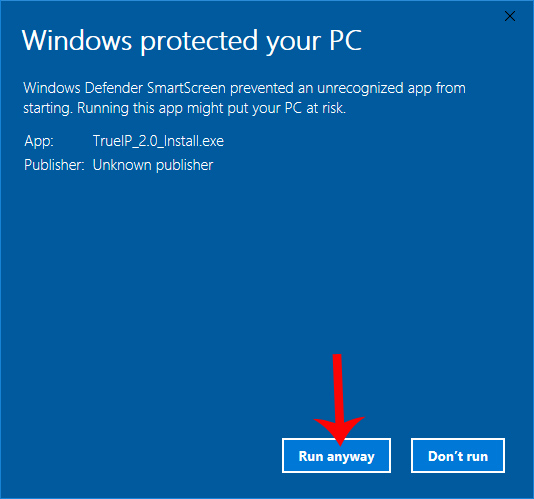
Bước 3:
Trong giao diện mới tích chọn vào I accept the agreement để đồng ý với các điều khoản rồi nhấn Next để tiếp tục.

Bước 4:
Tiếp đến nếu người dùng có nhu cầu thay đổi thư mục cài đặt TrueIP nhấn Browse, hoặc bỏ qua và nhấn Next ở bên dưới để tiếp tục.

Bước 5:
Cuối cùng nhấn Next... Install và chờ quá trình cài đặt phần mềm hoàn thành.

Cuối cùng bạn nhấn Finish để hoàn thành việc cài đặt TrueIP trên máy tính.

Bước 6:
Khởi động phần mềm trên thiết bị và sẽ thấy được thông số IP trên máy tính.
Trong phần IP Addreses chúng ta có 2 thông số là Local Address và External Address.
- Local Address: địa chỉ IP trong mạng cục bộ, hệ thống mạng LAN và thường có dạng 192.168.1.x với x từ 1 đến 255.
- External Address: địa chỉ IP được nhận dạng khi kết nối với các dịch vụ, các trang web nước ngoài. Đây cũng là địa chỉ chung cho một hệ thống mạng máy tính.

Bước 7:
Nếu muốn sao chép lại thông tin thiết bị, địa chỉ IP bao gồm Local và External để lưu trữ hoặc chia sẻ nhấn chọn Copy All Information.
Bước 8:
Khi nhấn chuột phải vào biểu tượng TrueIP ở Taskbar bạn sẽ nhìn thấy có một số tùy chọn cho phần mềm. Nhấn Options để truy cập vào giao diện tùy chỉnh phần mềm.

Trong giao diện này, phần General là các tùy chọn phần mềm hiển thị thông báo dạng pop up, chạy chế độ ẩn hoặc khởi động cùng Windows với Run at Windows Startup.
Trong đó tùy chọn Check Frequency đặt thời hạn kiểm tra IP tối đa mỗi lần, mặc định là 600 giây và bạn có thể thay đổi.
Bên cạnh đó, TrueIP cũng hỗ trợ thông báo khi địa chỉ IP thay đổi, kiểm tra địa chỉ IP theo server và lưu trữ Log File.

Với phần mềm TrueIP, chúng ta có thể dễ dàng biết được địa chỉ IP của máy tính cũng như những thông số khác thông qua thông số tại Local Address và External Address. Chương trình hoạt động đơn giản, với tính năng vô cùng cơ bản để người dùng có thể kiểm tra địa chỉ IP nhanh chóng.
Chúc các bạn thực hiện thành công!
 Công nghệ
Công nghệ  AI
AI  Windows
Windows  iPhone
iPhone  Android
Android  Học IT
Học IT  Download
Download  Tiện ích
Tiện ích  Khoa học
Khoa học  Game
Game  Làng CN
Làng CN  Ứng dụng
Ứng dụng 








 Windows 11
Windows 11  Windows 10
Windows 10  Windows 7
Windows 7  Windows 8
Windows 8  Cấu hình Router/Switch
Cấu hình Router/Switch 









 Linux
Linux  Đồng hồ thông minh
Đồng hồ thông minh  macOS
macOS  Chụp ảnh - Quay phim
Chụp ảnh - Quay phim  Thủ thuật SEO
Thủ thuật SEO  Phần cứng
Phần cứng  Kiến thức cơ bản
Kiến thức cơ bản  Lập trình
Lập trình  Dịch vụ công trực tuyến
Dịch vụ công trực tuyến  Dịch vụ nhà mạng
Dịch vụ nhà mạng  Quiz công nghệ
Quiz công nghệ  Microsoft Word 2016
Microsoft Word 2016  Microsoft Word 2013
Microsoft Word 2013  Microsoft Word 2007
Microsoft Word 2007  Microsoft Excel 2019
Microsoft Excel 2019  Microsoft Excel 2016
Microsoft Excel 2016  Microsoft PowerPoint 2019
Microsoft PowerPoint 2019  Google Sheets
Google Sheets  Học Photoshop
Học Photoshop  Lập trình Scratch
Lập trình Scratch  Bootstrap
Bootstrap  Năng suất
Năng suất  Game - Trò chơi
Game - Trò chơi  Hệ thống
Hệ thống  Thiết kế & Đồ họa
Thiết kế & Đồ họa  Internet
Internet  Bảo mật, Antivirus
Bảo mật, Antivirus  Doanh nghiệp
Doanh nghiệp  Ảnh & Video
Ảnh & Video  Giải trí & Âm nhạc
Giải trí & Âm nhạc  Mạng xã hội
Mạng xã hội  Lập trình
Lập trình  Giáo dục - Học tập
Giáo dục - Học tập  Lối sống
Lối sống  Tài chính & Mua sắm
Tài chính & Mua sắm  AI Trí tuệ nhân tạo
AI Trí tuệ nhân tạo  ChatGPT
ChatGPT  Gemini
Gemini  Điện máy
Điện máy  Tivi
Tivi  Tủ lạnh
Tủ lạnh  Điều hòa
Điều hòa  Máy giặt
Máy giặt  Cuộc sống
Cuộc sống  TOP
TOP  Kỹ năng
Kỹ năng  Món ngon mỗi ngày
Món ngon mỗi ngày  Nuôi dạy con
Nuôi dạy con  Mẹo vặt
Mẹo vặt  Phim ảnh, Truyện
Phim ảnh, Truyện  Làm đẹp
Làm đẹp  DIY - Handmade
DIY - Handmade  Du lịch
Du lịch  Quà tặng
Quà tặng  Giải trí
Giải trí  Là gì?
Là gì?  Nhà đẹp
Nhà đẹp  Giáng sinh - Noel
Giáng sinh - Noel  Hướng dẫn
Hướng dẫn  Ô tô, Xe máy
Ô tô, Xe máy  Tấn công mạng
Tấn công mạng  Chuyện công nghệ
Chuyện công nghệ  Công nghệ mới
Công nghệ mới  Trí tuệ Thiên tài
Trí tuệ Thiên tài